win10连接手机热点频繁掉线怎么办 win10电脑连接手机热点总是掉线的解决办法
更新时间:2024-06-16 13:52:00作者:huige
当电脑没有网络的时候,很多人就会通过手机分享热点让电脑连接使用,可是最近有部分win10专业版系统用户在连接手机热点之后却发现频繁掉线,很多人不知道该怎么办才好,针对这个问题,本教程这就给大家介绍一下win10电脑连接手机热点总是掉线的解决办法供大家参考。
方法如下:
1、单击WIFI网络连接图标,然后单击弹出窗口中的[网络和Internet设置。
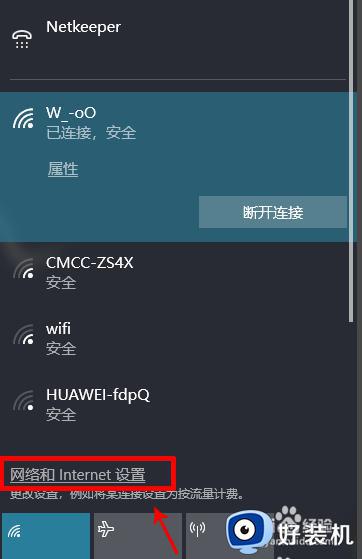
2、在列表中找到移动热点然后选择打开。
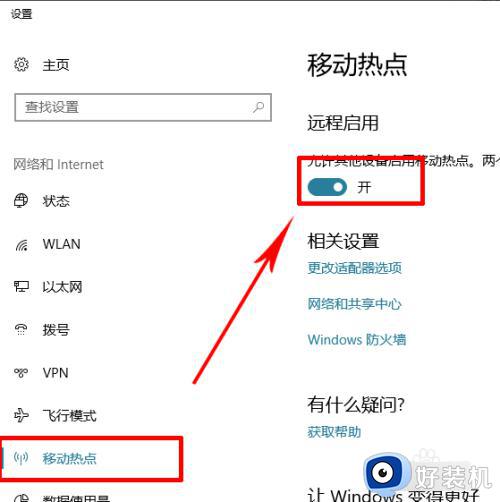
3、继续执行此步骤,找到[Ethernet列表顶部的[],然后单击右侧的[Change adapter options]。
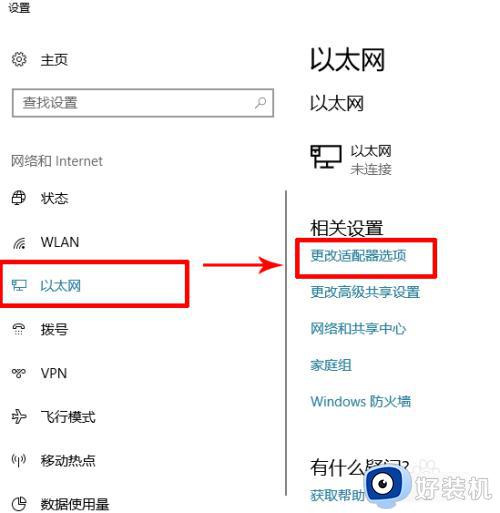
4、找到虚拟的[Qualcomm Atheros AR5BWB222无线网络适配器]的网卡,单击鼠标右键将其打开,然后选择[属性]。
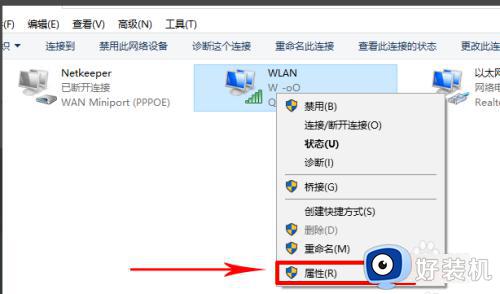
5、单击配置。
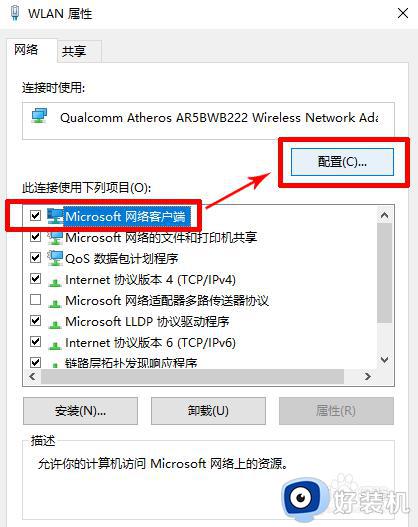
6、单击导航栏中的[电源管理]以取消选中[允许计算机关闭此设备以节省电源],然后然后单击确定即可。
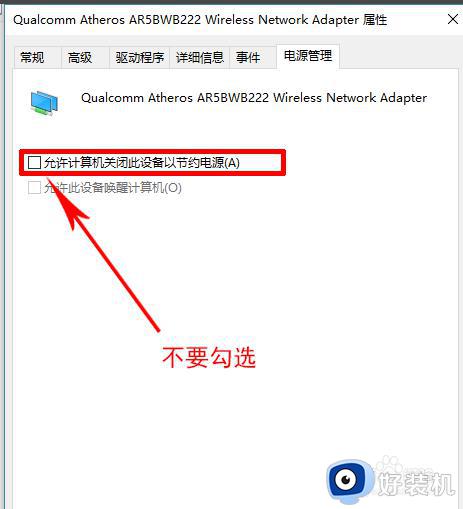
以上给大家介绍的就是win10连接手机热点频繁掉线的详细解决方法,如果你有遇到相同情况的话,可以参考上述方法步骤来进行解决吧。
win10连接手机热点频繁掉线怎么办 win10电脑连接手机热点总是掉线的解决办法相关教程
- win10怎么连接手机热点 win10连接手机热点的具体方法
- win10电脑怎么连接手机热点 win10连接手机热点的具体方法
- win10电脑怎么连接手机热点 win10电脑连接手机热点上网设置方法
- windows10如何连接手机热点 windows10连接手机热点的详细方法
- win10搜不到手机热点怎么办 win10找不到手机热点的解决方法
- win10笔记本连不上手机热点怎么办 win10无法连接到这个网络的解决方法
- win10连不上iphone手机热点怎么回事 win10连接不行苹果手机热点的解决方法
- win10电脑如何连接手机个人热点 win10电脑怎么连接自己手机热点
- 手机怎么给win10开热点 win10电脑连接手机热点上网的设置方法
- win10电脑怎么连热点 windows10怎么连接手机热点
- win10拼音打字没有预选框怎么办 win10微软拼音打字没有选字框修复方法
- win10你的电脑不能投影到其他屏幕怎么回事 win10电脑提示你的电脑不能投影到其他屏幕如何处理
- win10任务栏没反应怎么办 win10任务栏无响应如何修复
- win10频繁断网重启才能连上怎么回事?win10老是断网需重启如何解决
- win10批量卸载字体的步骤 win10如何批量卸载字体
- win10配置在哪里看 win10配置怎么看
win10教程推荐
- 1 win10亮度调节失效怎么办 win10亮度调节没有反应处理方法
- 2 win10屏幕分辨率被锁定了怎么解除 win10电脑屏幕分辨率被锁定解决方法
- 3 win10怎么看电脑配置和型号 电脑windows10在哪里看配置
- 4 win10内存16g可用8g怎么办 win10内存16g显示只有8g可用完美解决方法
- 5 win10的ipv4怎么设置地址 win10如何设置ipv4地址
- 6 苹果电脑双系统win10启动不了怎么办 苹果双系统进不去win10系统处理方法
- 7 win10更换系统盘如何设置 win10电脑怎么更换系统盘
- 8 win10输入法没了语言栏也消失了怎么回事 win10输入法语言栏不见了如何解决
- 9 win10资源管理器卡死无响应怎么办 win10资源管理器未响应死机处理方法
- 10 win10没有自带游戏怎么办 win10系统自带游戏隐藏了的解决办法
